如何打开文件所在位置
更新时间:2023-12-22 11:46:21作者:yang
在使用电脑时,我们经常会遇到需要打开特定文件所在位置的情况,无论是为了备份文件,还是为了查找特定的文档,了解如何打开文件所在位置是非常重要的。问题来了电脑中的文件位置究竟在哪里查看呢?一般来说我们可以通过文件管理器来找到文件所在的位置。在Windows系统中,我们可以点击开始菜单,选择文件资源管理器,然后在左侧的导航栏中找到对应的文件夹。而在Mac系统中,则可以点击Finder图标,选择前往菜单,再选择前往文件夹,在弹出的对话框中输入文件夹的路径即可。掌握这些简单的操作,我们就能轻松地找到文件所在位置,从而更高效地管理我们的电脑文件。
具体步骤:
1.鼠标右击指定文件,在弹出的菜单栏中选择更多。再点击打开文件位置
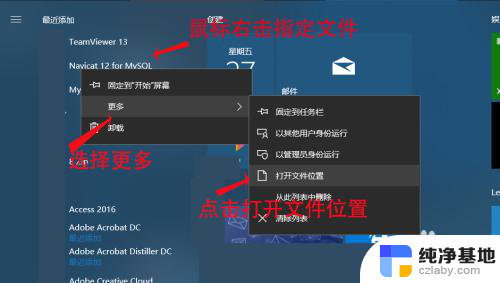
2.进入快捷方式所在位置
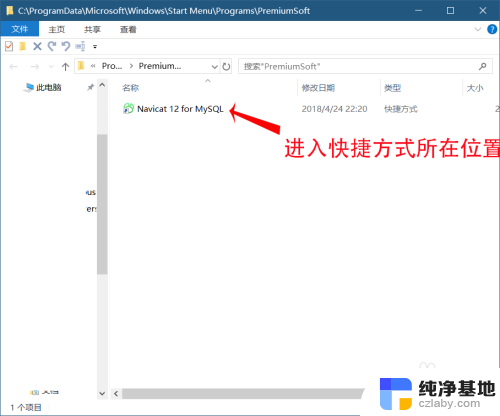
3.鼠标右击快捷方式,在弹出的菜单栏中选择打开文件所在位置
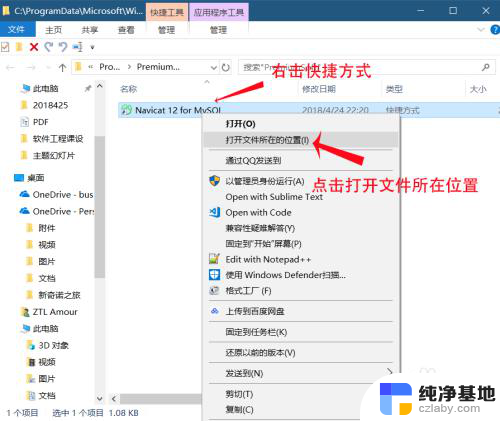
4.或者鼠标右击该快捷方式后,点击属性
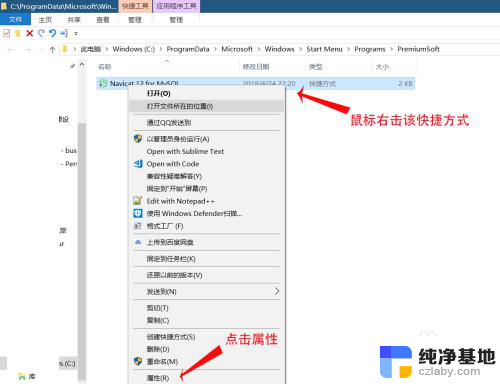
5.在属性窗口下,可以在目标一栏找到目标所在位置,并复制该地址
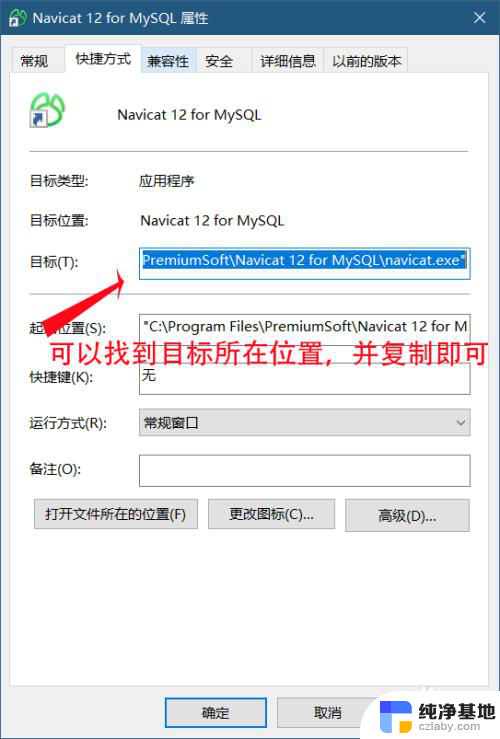
6.进入目标文件目录,并找到目标文件
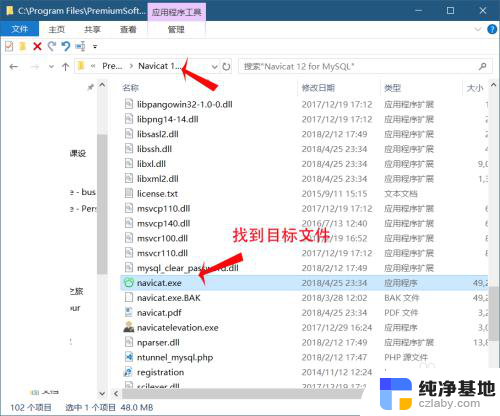
以上是如何打开文件所在位置的全部内容,如果您遇到这种情况,不妨尝试根据本文提供的方法解决问题。希望这篇文章能对您有所帮助!
- 上一篇: 苹果手机无线局域网不能打开
- 下一篇: 平板电脑怎么投屏到电脑上
如何打开文件所在位置相关教程
-
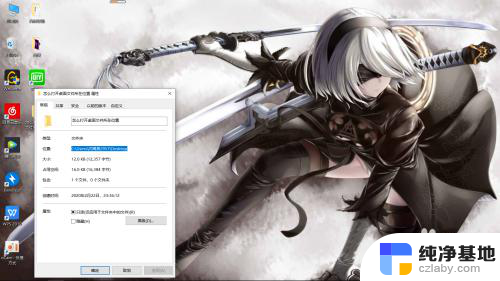 怎样找到桌面文件所在位置
怎样找到桌面文件所在位置2023-12-12
-
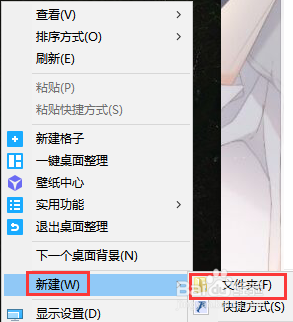 如何一下子打印所有文件
如何一下子打印所有文件2023-12-09
-
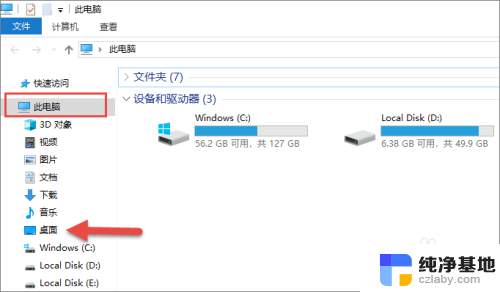 如何设置桌面文件夹位置
如何设置桌面文件夹位置2023-11-29
-
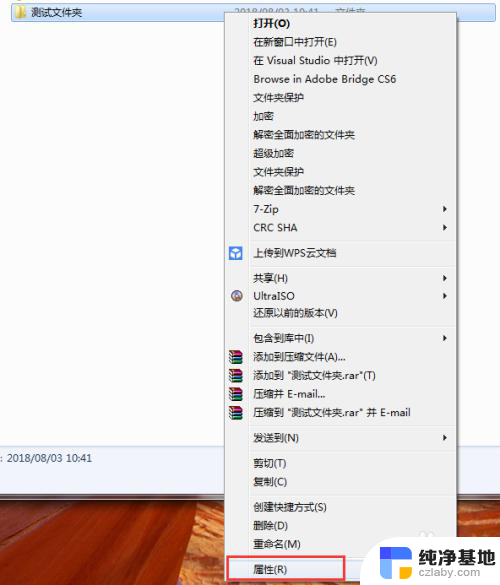 文件打开如何设置密码
文件打开如何设置密码2024-02-08
电脑教程推荐